So füllen Sie das Blattformular auf dem Mobiltelefon aus
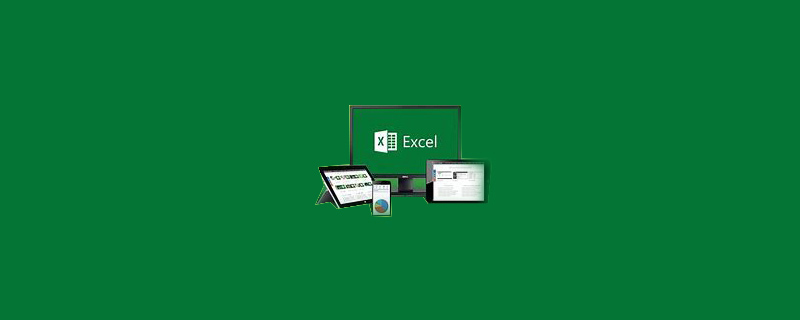
Wie fülle ich das Formular auf dem Mobiltelefon aus?
Die Details sind wie folgt:
1. Der erste Schritt besteht darin, das Telefon zu öffnen und das WPS-Office-Symbol auf dem Desktop zu finden. Klicken Sie dann auf das + Schaltfläche unten.
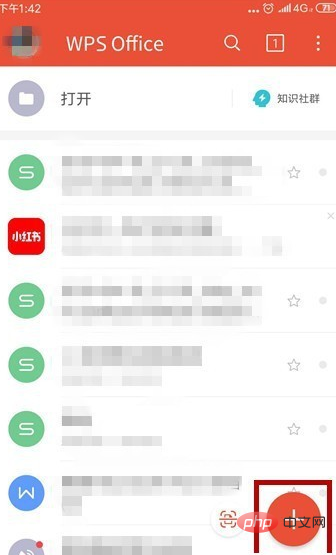
2. Wählen Sie im zweiten Schritt den zu erstellenden Dateityp im Popup-Menü aus und klicken Sie auf das neue Tabellensymbol.
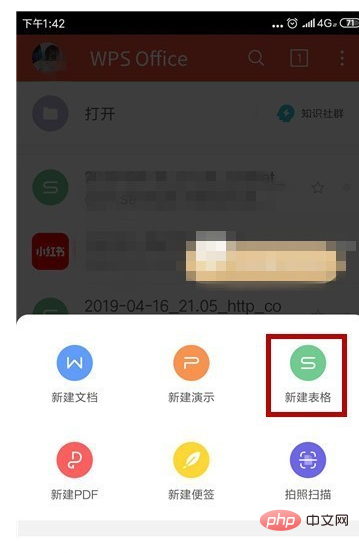
3. Der dritte Schritt besteht darin, zur Vorlagenauswahlseite zu gelangen. Wir können einige der folgenden Vorlagen verwenden oder direkt auf die Option „Neues Leeres“ klicken, um ein leeres Dokument zu erstellen .
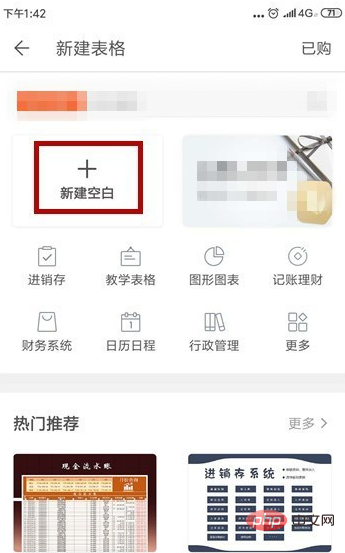
Schritt 4. Nachdem Sie zur Tabellenseite gelangt sind, klicken Sie auf die Zelle unten, um den Inhalt einzugeben.
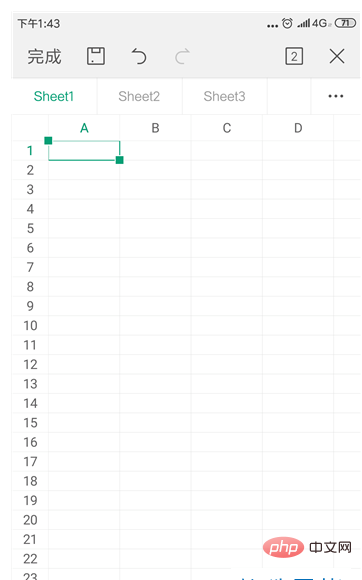
Schritt 5. Nach dem Klicken auf die Zelle erscheint unten die Eingabeoberfläche. Klicken Sie nach der Eingabe des entsprechenden Inhalts auf die Schaltfläche √.
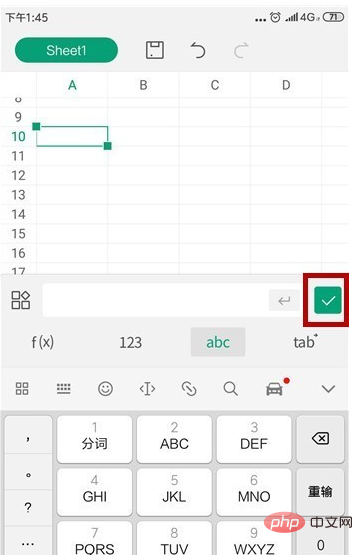
Schritt 6. Wenn Sie die Tabelle nach Abschluss der Erstellung noch organisieren müssen, können Sie auf das Funktionssymbol in der unteren linken Ecke klicken.
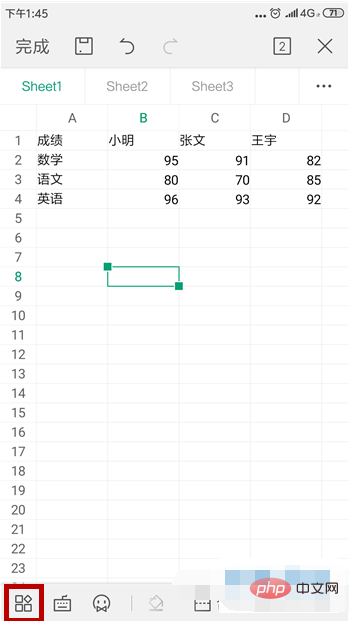
7. Der siebte Schritt besteht darin, die gewünschte Funktion im Popup-Menü auszuwählen, das der Computerversion ähnelt.
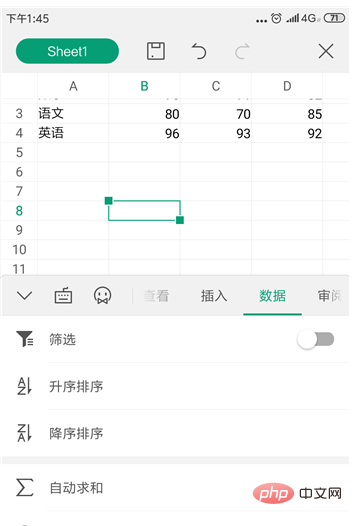
8. Nachdem die Erstellung abgeschlossen ist, klicken Sie auf die Schaltfläche „Speichern“, geben Sie dann den Formularnamen auf der Speicherseite ein und klicken Sie dann auf „OK“.
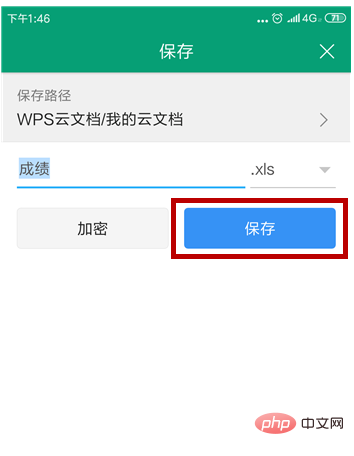
Das obige ist der detaillierte Inhalt vonSo füllen Sie das Blattformular auf dem Mobiltelefon aus. Für weitere Informationen folgen Sie bitte anderen verwandten Artikeln auf der PHP chinesischen Website!

Heiße KI -Werkzeuge

Undresser.AI Undress
KI-gestützte App zum Erstellen realistischer Aktfotos

AI Clothes Remover
Online-KI-Tool zum Entfernen von Kleidung aus Fotos.

Undress AI Tool
Ausziehbilder kostenlos

Clothoff.io
KI-Kleiderentferner

Video Face Swap
Tauschen Sie Gesichter in jedem Video mühelos mit unserem völlig kostenlosen KI-Gesichtstausch-Tool aus!

Heißer Artikel

Heiße Werkzeuge

Notepad++7.3.1
Einfach zu bedienender und kostenloser Code-Editor

SublimeText3 chinesische Version
Chinesische Version, sehr einfach zu bedienen

Senden Sie Studio 13.0.1
Leistungsstarke integrierte PHP-Entwicklungsumgebung

Dreamweaver CS6
Visuelle Webentwicklungstools

SublimeText3 Mac-Version
Codebearbeitungssoftware auf Gottesniveau (SublimeText3)

Heiße Themen
 1393
1393
 52
52
 1207
1207
 24
24
 Excel -Formel, um die Top 3, 5, 10 Werte in der Spalte oder Zeile zu finden
Apr 01, 2025 am 05:09 AM
Excel -Formel, um die Top 3, 5, 10 Werte in der Spalte oder Zeile zu finden
Apr 01, 2025 am 05:09 AM
In diesem Tutorial wird gezeigt, wie die Top -N -Werte in einem Datensatz effizient lokalisiert werden und zugehörige Daten mithilfe von Excel -Formeln abgerufen werden können. Unabhängig davon, ob Sie die höchsten, niedrigsten oder diejenigen, die spezifische Kriterien erfüllen, benötigen dieser Leitfaden Lösungen. Findi
 Fügen Sie der Outlook -E -Mail -Vorlage eine Dropdown -Liste hinzu
Apr 01, 2025 am 05:13 AM
Fügen Sie der Outlook -E -Mail -Vorlage eine Dropdown -Liste hinzu
Apr 01, 2025 am 05:13 AM
In diesem Tutorial wird angezeigt, wie Sie Ihren Outlook -E -Mail -Vorlagen Dropdown -Listen hinzufügen, einschließlich mehrerer Auswahl- und Datenbankpopulationen. Während Outlook Dropdowns nicht direkt unterstützt, bietet dieser Leitfaden kreative Problemumgehungen. E -Mail -Vorlagen SAV
 Regex, um Saiten in Excel zu extrahieren (eine oder alle Übereinstimmungen)
Mar 28, 2025 pm 12:19 PM
Regex, um Saiten in Excel zu extrahieren (eine oder alle Übereinstimmungen)
Mar 28, 2025 pm 12:19 PM
In diesem Tutorial lernen Sie, wie Sie reguläre Ausdrücke in Excel verwenden, um Substrings zu finden und zu extrahieren, die einem bestimmten Muster entsprechen. Microsoft Excel bietet eine Reihe von Funktionen, um Text aus Zellen zu extrahieren. Diese Funktionen können mit den meisten umgehen
 Anpassen von Google -Dokumenten: Leitfaden zu Stilen und Formatierung
Mar 24, 2025 am 10:24 AM
Anpassen von Google -Dokumenten: Leitfaden zu Stilen und Formatierung
Mar 24, 2025 am 10:24 AM
In diesem Blog -Beitrag befassen wir uns mit den verschiedenen Techniken und Funktionen, mit denen Sie Ihre Google -Dokumente anpassen können. Befolgen Sie diese Tipps und Tricks, um auf dem besten Weg zum Erstellen von Dokumenten, die Ihren Inhalt effektiv vermitteln, und poliert aussehen
 So verwenden Sie Flash -Füllung in Excel mit Beispielen
Apr 05, 2025 am 09:15 AM
So verwenden Sie Flash -Füllung in Excel mit Beispielen
Apr 05, 2025 am 09:15 AM
Dieses Tutorial bietet einen umfassenden Leitfaden zur Flash -Füllfunktion von Excel, einem leistungsstarken Tool zur Automatisierung von Dateneingabeaufgaben. Es deckt verschiedene Aspekte ab, von seiner Definition und seinem Standort bis hin zu fortgeschrittener Verwendung und Fehlerbehebung. Excels Fla verstehen
 FV -Funktion in Excel, um den zukünftigen Wert zu berechnen
Apr 01, 2025 am 04:57 AM
FV -Funktion in Excel, um den zukünftigen Wert zu berechnen
Apr 01, 2025 am 04:57 AM
In diesem Tutorial wird erläutert, wie die FV-Funktion von Excel verwendet wird, um den zukünftigen Wert von Investitionen zu bestimmen und sowohl reguläre Zahlungen als auch Pauschalablagerungen zu umfassen. Effektive Finanzplanung hängt vom Verständnis des Investitionswachstums ab, und dieser Leitfaden prov
 So fügen Sie Kalender zu Outlook hinzu: freigegebener, Internetkalender, iCal -Datei
Apr 03, 2025 am 09:06 AM
So fügen Sie Kalender zu Outlook hinzu: freigegebener, Internetkalender, iCal -Datei
Apr 03, 2025 am 09:06 AM
In diesem Artikel wird erläutert, wie Sie in der Outlook -Desktop -Anwendung freigegebene Kalender und die Nutzung gemeinsamer Kalender, einschließlich des Importierens von Icalendar -Dateien, zugreifen. Zuvor haben wir Ihren Outlook -Kalender geteilt. Lassen Sie uns nun untersuchen
 Medianformel in Excel - Praktische Beispiele
Apr 11, 2025 pm 12:08 PM
Medianformel in Excel - Praktische Beispiele
Apr 11, 2025 pm 12:08 PM
In diesem Tutorial wird erläutert, wie der Median der numerischen Daten in Excel mithilfe der Medianfunktion berechnet wird. Der Median, ein wesentliches Maß für die zentrale Tendenz, identifiziert den mittleren Wert in einem Datensatz und bietet eine robustere Darstellung der zentralen Tendene




